主页 > 经验 >
苹果ipad越狱后怎么装软件
ipad越狱后,大家就可以安装各种破解软件或者是插件,体验前所未有的IOS应用,今天小编和大家分享下,ipad越狱后怎样安装软件。希望对小白用户们有帮助,而高手们可以指出小编的不足,谢谢。
工具/原料
已越狱ipad
itunes
无线网络环境
方法一:用cydia源直接安装软件
1、这个方法是非常简单的,但是需要比较好的无线环境,如果无线环境网速不给力的人不适用此种方法。步骤:
2、添加软件源
相关教程:软件源怎么添加?
3、添加完软件源后,搜索所要下载的软件
如果你知道软件的名称,则可以直接进行搜索或者是在分类中按照名称头一个字母去查找软件。
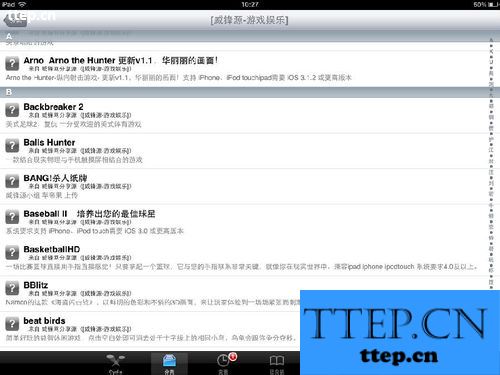
4、选择该游戏,然后进入安装页面,点击右上角的“安装”
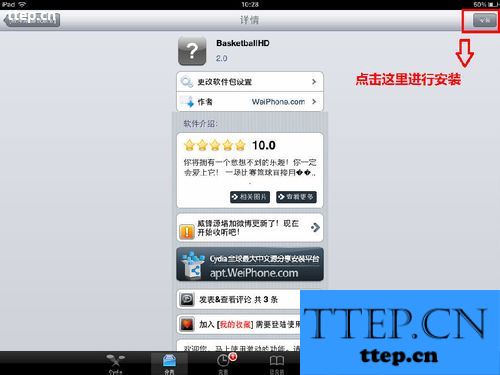
5、确认安装后,软件就进入下载
软件下载的过程中要保持无线环境的接通。
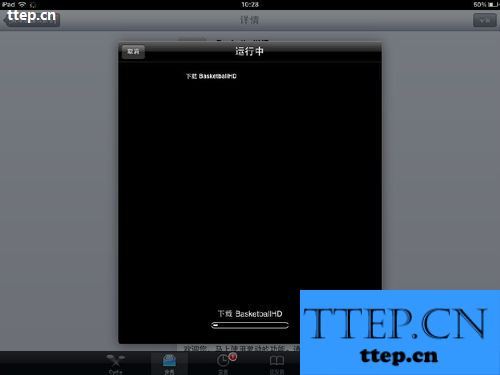
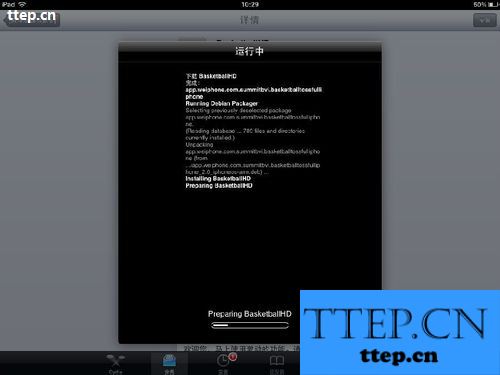
6、下载完后,系统自动进入安装

7、安装后就可以看到这个软件了。
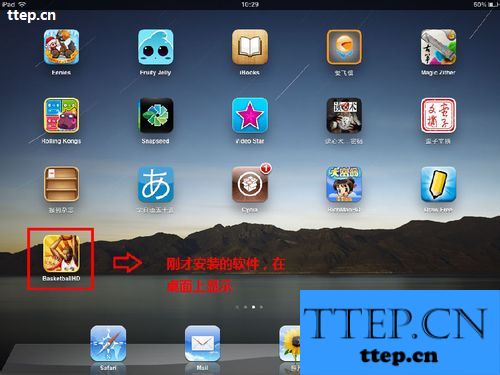
工具/原料
已越狱ipad
itunes
无线网络环境
方法一:用cydia源直接安装软件
1、这个方法是非常简单的,但是需要比较好的无线环境,如果无线环境网速不给力的人不适用此种方法。步骤:
2、添加软件源
相关教程:软件源怎么添加?
3、添加完软件源后,搜索所要下载的软件
如果你知道软件的名称,则可以直接进行搜索或者是在分类中按照名称头一个字母去查找软件。
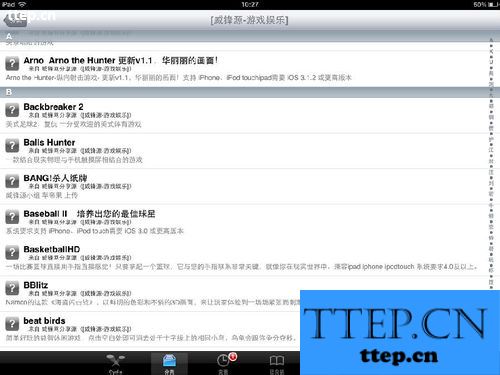
4、选择该游戏,然后进入安装页面,点击右上角的“安装”
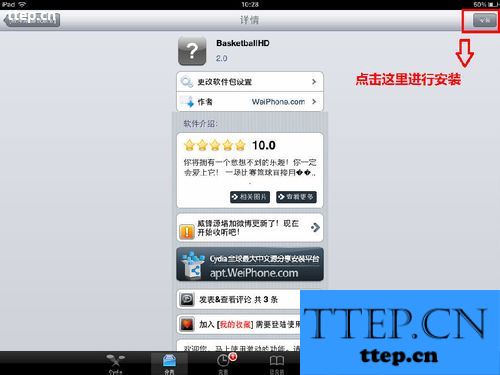
5、确认安装后,软件就进入下载
软件下载的过程中要保持无线环境的接通。
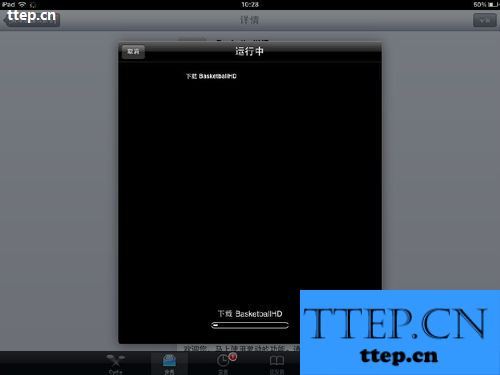
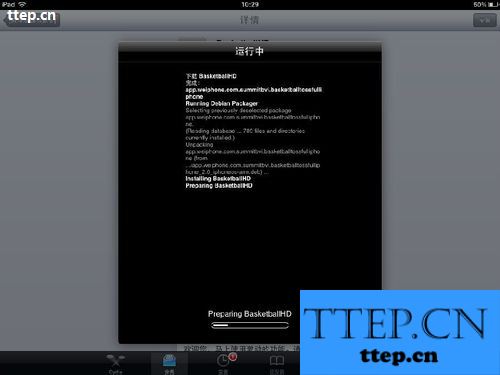
6、下载完后,系统自动进入安装

7、安装后就可以看到这个软件了。
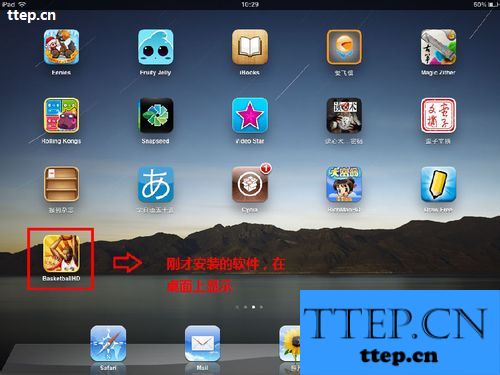
- 最近发表
- 赞助商链接
